- Предупреждение!
- Вступление
- Шаг за шагом
- Рекомендуемые инструменты для миграции Joomla 3.x на Joomla 4.x
Предупреждение!
В этом руководстве предполагается, что вы начинаете миграцию с Joomla 3.10.x. Если вы используете более раннюю версию, убедитесь, что вы сначала обновились до Joomla 3.10, прежде чем переходить на Joomla 4. Не надо никакой спешки. Убедитесь, что все ваши расширения готовы для работы с CMS Joomla 4.x. Joomla 3.10.x будет поддерживаться до 16 августа 2023 года.
Ниже приведены пошаговые инструкции по переносу вашего сайта 3.10.x на Joomla 4.x. Хотя существуют сотни различных сценариев, этот даст вам основную процедуру для выполнения миграции на новую мажорную версию CMS Joomla. Очень сложные миграции, скорее всего, будут результатом установленных сторонних расширений. Вам рекомендуется связаться с разработчиками сторонних расширений, установленных на вашем сайте Joomla, чтобы узнать, как они предлагают перенести свои расширения для работы с новым движком Joomla.
Вступление
Миграция с Joomla 3.10.x на 4.x считается мини-миграцией. Это связано с тем, что расширения ядра Joomla будут обновляться с помощью обновления “в один клик” через компонент обновления Joomla (Joomla! Update) на стороне Панели администратора серверной части Joomla. Многие сторонние расширения также можно обновить одним кликом мыши. Некоторые - нет. Вам нужно изучить каждый из них и определить, по какому пути должно следовать расширение, чтобы перейти с 3.10 на 4.x. Если вы еще этого не сделали, вам может быть интересно прочитать Самооценку и планирование миграции с 3.10 на 4.x, прежде чем следовать инструкциям ниже.
Расширения ядра Joomla являются:
- Categories (Категории)
- Articles (Статьи/Публикации)
- Menus (Меню)
- Modules (Модули) (основные модули - не сторонние)
- Action Logs (Журналы действий)
- Banners (Баннеры)
- Fields (Поля)
- Content History (История контента)
- Contacts (Контакты)
- Messaging (Сообщения)
- Newsfeeds (Ленты новостей)
- Redirect (Перенаправлени)
- Search (Поиск) (разделенный на 4.x. Существующие сайты 3.x все равно перенесут его. Однако мы рекомендуем использовать интеллектуальный поиск в будущем. См. Примечания в разделе Оценка каждого расширения)
- Smart Search (Интеллектуальный поиск)
- Tags (Метки)
- Weblinks (Ссылки) (не связаны, но ваш сайт может использовать их, и они будут перенесены. См. Примечания в разделе Оценка каждого расширения)
Шаг за шагом
Настройка рабочего пространства
- Убедитесь, что вы используете последнюю версию Joomla 3.10.x, прежде чем продолжить.
- Сделайте резервную копию вашего сайта на Joomla 3.10.x. Вы можете использовать рекомендуемый инструмент (см. Предлагаемые инструменты внизу страницы) или сделать это вручную.
- Прежде чем продолжить, убедитесь, что ваша среда соответствует техническим требованиям для Joomla 4.
- Создайте новую базу данных и нового пользователя для восстановления вашего сайта 3.10.x.
- Создайте тестовый сайт для работы и восстановите резервную копию сайта 3.10.x в одном из следующих мест:
- На поддомен.
- В подкаталоге.
- На локальном компьютере. В Joomla есть подробное руководство по установке XAMPP на XAMPP. Однако WAMP, MAMP, LAMP - все это подходящие альтернативы.
- Под новой учетной записью хостинга на временном домене в корневом каталоге. (Если вы хотите сменить хосты в процессе миграции.)
- Восстановите сайт на локальном компьютере. См.раздел Локальная установка Joomla и настройка рабочей станции для разработки Joomla.
- Восстановите сайт с помощью инструмента, указанного в нижней части страницы. (Прочитайте документацию разработчика!)
- На тестовом сайте обновите Joomla 3.10.x до последней версии для тестирования.
- Убедитесь, что у вас используется последняя схема базы данных, обновленная до последней версии 3.10.x, перейдя на вкладку
Менеджер расширений → База данных. Если ваша схема не обновлена, как показано на следующем рисунке, нажмите кнопку Исправить: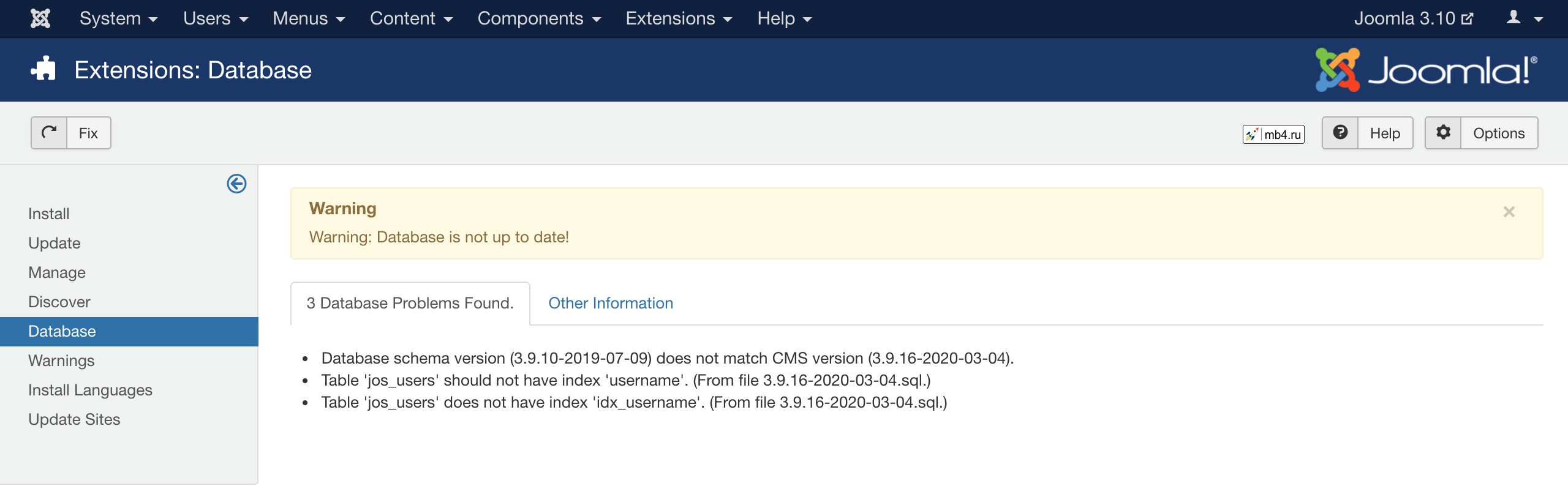
- Проверка корзины: У вас есть какие-нибудь публикации в корзине? Если это так, удалите их (и любые применимые носители, которые могут быть связаны с ними, если они не используются в других местах сайта). Статьи (категории и пункты меню тоже), оставленные в корзине, могут вызвать проблемы с завершением миграции без ошибок.
- Проверяем работу сайта на наличие ошибок
- Делаем полный бэкап рабочего состояния подготовленного к миграции сайта на Joomla 3.10.x.
Анализ готовности к обновлению всех расширений
При планировании вы определили, какие сторонние расширения остаются или уходят и как они переносятся. Для этой части пошагового руководства вы будете широко использовать два разных раздела сайта; Проверка перед обновлением: Компоненты → Joomla! Update и Расширения → Управление → Управление. Вы должны просмотреть каждое отдельное расширение, установленное на вашем сайте. Вы должны определить, нужно ли их обновить до последней версии или удалить. Более подробная информация в разделе Проверка перед обновлением.
- Использование проверки перед обновлением: для использования проверки перед обновлением вам необходимо установить компонент обновления Joomla на Joomla 4. Для этого выполните следующие действия:
- Перейдите в раздел
Компоненты → Обновление Joomla. (В нем должно быть указано, что обновлений не найдено. Если этого не произойдет, обновите Joomla до последней версии (должна быть 3.10.x) и протестируйте. Затем сделайте еще одну резервную копию.) Нажмите на кнопку Параметры в правом верхнем углу. - Выберите Joomla Next в раскрывающемся списке для канала обновления.
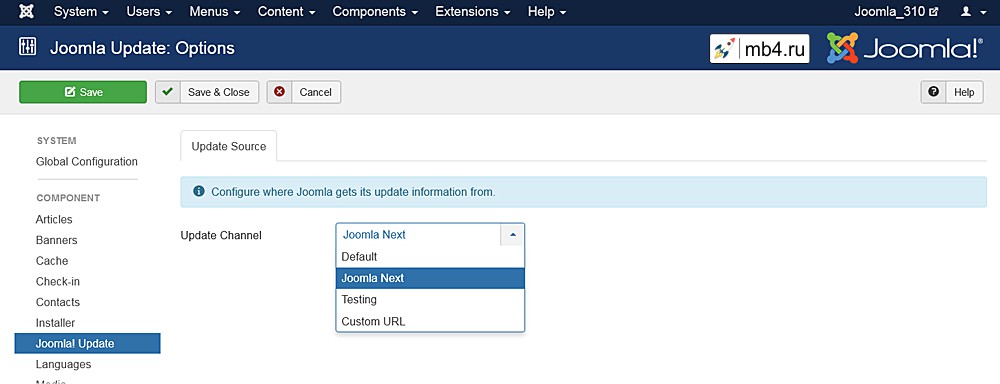
- Нажмите кнопку Сохранить и закрыть
- Затем вы увидите установленную версию Joomla, последнюю версию Joomla и URL-адрес пакета обновления. Joomla снова покажет вам требования для Joomla 4. Если будут замечания, что у вас либо несовместимая система, либо расширения, то тут будут предупреждения об этом. Внимательно изучите эту страницу.
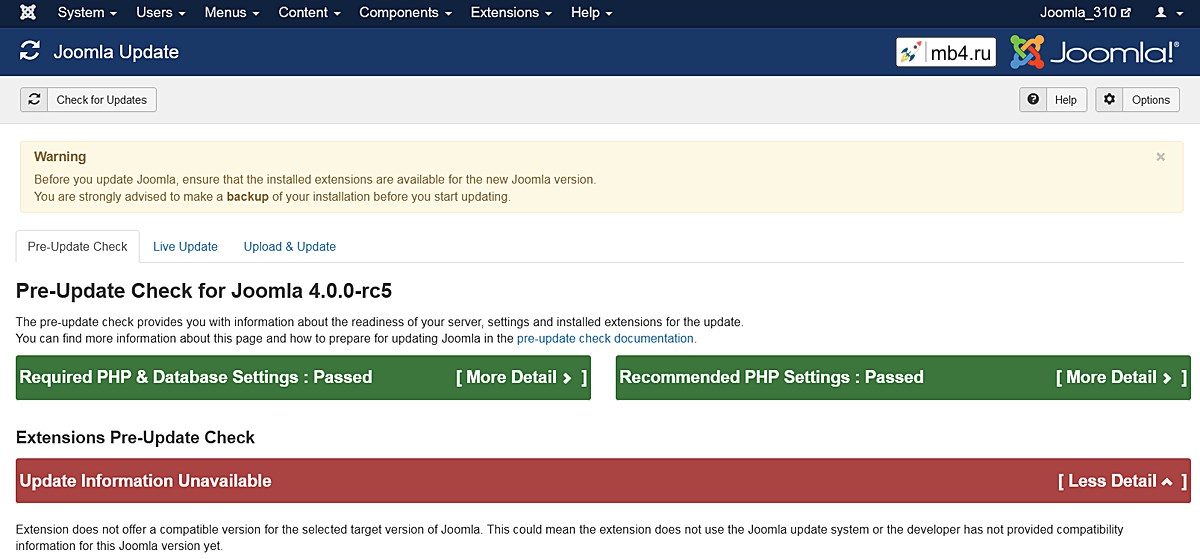
- Важное замечание:
- НЕ обновляйте Joomla 4 прямо сейчас. Это делается только для подготовки ваших сторонних расширений и обеспечения совместимости сайта с Joomla 4.
- Важное замечание:
- Посмотрите на Проверку перед обновлением и Проверку расширения перед обновлением на вкладке Проверка перед обновлением компонента обновления Joomla. Если там указано какое-либо расширение, которого нет в вашем плане, добавьте его в свой список расширений для изучения.
- Если вы в прошлом перешли с Joomla 2.5 на 3.x, возможно, остались некоторые расширения, которые необходимо удалить. Ниже приведены более старые расширения 2.5 или 3.x, которые необходимо удалить перед обновлением до Joomla 4:
- plg_content_geshi
- Bluestork Administrator Template
- Beez_20
- Beez5
- Atomic
- Когда дело доходит до шаблонов, удалите все основные интерфейсные или серверные шаблоны, кроме Protostar и Beez3 (шаблоны фронтенда сайта) и Isis или Hathor (шаблоны администратора).
- ПРИМЕЧАНИЕ: Protostar не совместим с Joomla 4. При миграции он исчезнет. Вам нужно будет выбрать один шаблон "по умолчанию", и вы можете использовать Protostar или Beez3. Protostar исчезнет при переходе на Joomla 4.x.
- Если вы столкнетесь с другими файлами, которые необходимо удалить, пожалуйста, добавьте их на эту страницу. Это вики, так что любой может добавить на страницу. Заранее благодарю вас за вашу услугу. (Ссылка на сайт источника в самом конце публикации — если есть желание лишний раз дёрнуть разработчиков Joomla, пишите им туда, но это касается только расширений ядра Joomla и тех, которые они рекомендовали использовать при более ранних миграциях. Расширения сторонних разработчиков наверняка будут игнорироваться.)
- Когда дело доходит до шаблонов, удалите все основные интерфейсные или серверные шаблоны, кроме Protostar и Beez3 (шаблоны фронтенда сайта) и Isis или Hathor (шаблоны администратора).
- Вы заметите метки, указывающие, совместимо расширение или нет. Эти метки обычно рассказывают правдивую историю, если они говорят "Нет" или "Да". Если они говорят “Отсутствует тег совместимости”, это означает, что разработчик расширения не использовал тег в своем расширении, поэтому мы не знаем, совместим ли он с Joomla 4 или нет. Поговорите с разработчиком, чтобы убедиться. Если они захотят скрыть эту информацию, используйте подкуп или пытки. =)
- Обновление расширений: обновите все расширения, которые вы сохраните на своем итоговом веб-сайте. В Joomla 3.10.x вы можете перейти на вкладку
Менеджер расширений → Обновлениеи нажать кнопку Найти обновления, которая добавит всплывающую подсказку в столбце Версия на вкладке Управление, предоставляя некоторую информацию о совместимости из админки. Эта функция поддерживает только расширения, которые обновляются с помощью вкладки "Обновление диспетчера расширений". Если у вас установлены расширения, которые не используют обновление расширений Joomla, их необходимо оценить вручную, как описано ниже. То же самое относится и к тем расширениям, у которых есть всплывающая подсказка. Вам все равно нужно будет уточнить тип пакета и путь миграции у разработчика расширения, чтобы узнать, как выполнить обновление/миграцию. - Изучите и удалите расширения Расширения: перейдите в
Менеджер расширений→Управление. - Нажмите кнопку Инструменты поиска, чтобы отобразить параметры фильтра.
- Выберите Пакет в раскрывающемся списке "Выбрать тип".
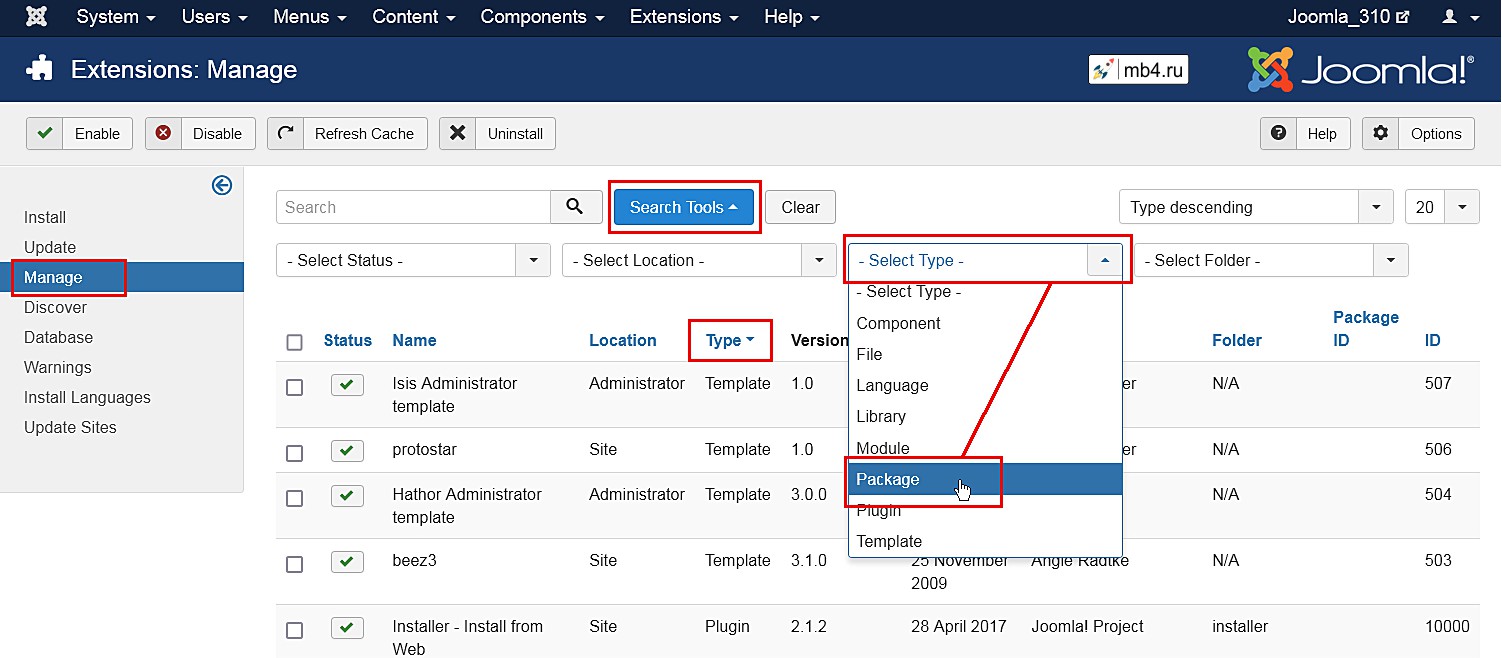
- Удалите все пакеты, которые больше не нужны или не будут переноситься на Joomla 4.
- Повторите этот процесс на вкладке "Управление" для всех типов в раскрывающемся списке: Компонент, Файл, Язык, Библиотека, Модуль, Плагин и Шаблон. Если Автор указан как
Joomla! Project, то оставьте эти расширения в покое. Не надо их теребить и тормошить! Для всех остальных убедитесь, что вы удалили те, которые не используются или не совместимы с Joomla 4.x. (Ибо нефиг!)- ОБРАТИТЕ ВНИМАНИЕ! Вы не сможете удалить ни один шаблон, установленный по умолчанию. Вам нужно будет выбрать основной поддерживаемый шаблон, такой как Beez3 или Protostar, а затем удалить шаблон, если вам это необходимо.
- Еще раз для тех, кто в танке напоминание: Protostar несовместим с Joomla 4.x. После миграции он исчезнет. Выбрав его по умолчанию, вы просто попадете в Joomla 4.x.
- Запишите все версии Пакетов и компонентов, запущенных в настоящее время, которые вы хотите оставить на своем сайте. Вы можете скопировать/вставить их в документ для справки, чтобы ваши потомки могли установить, от чего же всё-таки исчезла предыдущая цивилизация человечества. Документ лучше сделать на свинцовой пластине и залить её в толстый слой эпоксидной смолы, после этого обернуть синтетическим трудно разлагаемым бактериями материалом, поместить в цинковый контейнер с толщиной стенок от 20 мм, запаять, откачав воздух до как можно более полного вакуума, отнести в глухое место, где нет подземных коммуникаций, и закопать на глубину 4-5 метров (чтобы уж наверняка). [Прим. переводчика] =D
- Для любых расширений, которые вы сохраняете, но не используете Менеджер расширений для обновления одним щелчком мыши (
Расширения → Управление → Обновление), обновите все расширения до последних версий. - До и по мере обновления обратите внимание, есть ли у расширений версии 3.10.x и 4.x в одном пакете. Если это так, они будут в порядке для "обновления в один клик". Если нет, а 3.10 и 4.x имеют разные пакеты, вам нужно рассматривать их в каждом конкретном случае. Обычно они попадают в один из следующих сценариев:
- Расширение имеет отдельные пакеты, но после обновления до 4.x они автоматически обнаруживаются и все еще работают. Убедитесь, что разработчик подтверждает это.
- Расширение содержит отдельные пакеты, которые необходимо удалить в версии 3.10.x, а затем установить с версией Joomla 4.x после переноса сайта. Примером этого может быть плагин контента. Очень просто удалить его в 3.10.x, а затем снова установить в 4.x.
- Более подробную информацию о шаблонах и преобразовании предыдущей версии шаблона Joomla см. в разделе Рекомендации по шаблонам
Примечания по поиску (com_search)
Поиск (com_search) будет отключен в Joomla 4.x. Поиск (com_search) будет перенесен в Joomla 4. После миграции вам нужно будет обновить его до версии Joomla 4.x через com_installer. Он будет по-прежнему поддерживаться, но в большей степени так же, как стороннее расширение, получая обновления через com_installer. В дальнейшем рекомендуется использовать интеллектуальный поиск (com_finder). Поиск по-прежнему будет доступен по адресу https://extensions.joomla.org/category/official-extensions/.
Примечания к веб-ссылкам
Веб-ссылки были отключены еще в Joomla 3.4. Если бы он использовался на сайте 2.5, процесс миграции отметил бы это и перенес компонент и данные веб-ссылок. Для перехода с 3.10.x на 4.x это будет то же самое. Он по-прежнему доступен и поддерживается на JED в официальных расширениях Joomla.
Примечания по устаревшей маршрутизации
Устаревшая маршрутизация не будет доступна в Joomla 4.x. Будет доступна только современная. При выполнении миграции, если вы используете устаревшую маршрутизацию, система автоматически изменит их на современную маршрутизацию. Вы захотите (очень сильно захотите и никуда не денетесь) запустить проверку неработающих ссылок на своем сайте после перехода на Joomla 4.x и до окончательного обновления на боевом сайте своего проекта.
Переход на Joomla 4.х
После того как вы обновили или удалили сторонние расширения, чтобы в вашей установке остались только те, которые совместимы с Joomla 4, выполните следующие действия:
- Перейдите на вкладку
Система →Основные настройки → Сервери переключите Отчеты об ошибках сСистемного по умолчаниюнаМаксимальное значение. Обязательно сохраните и закройте.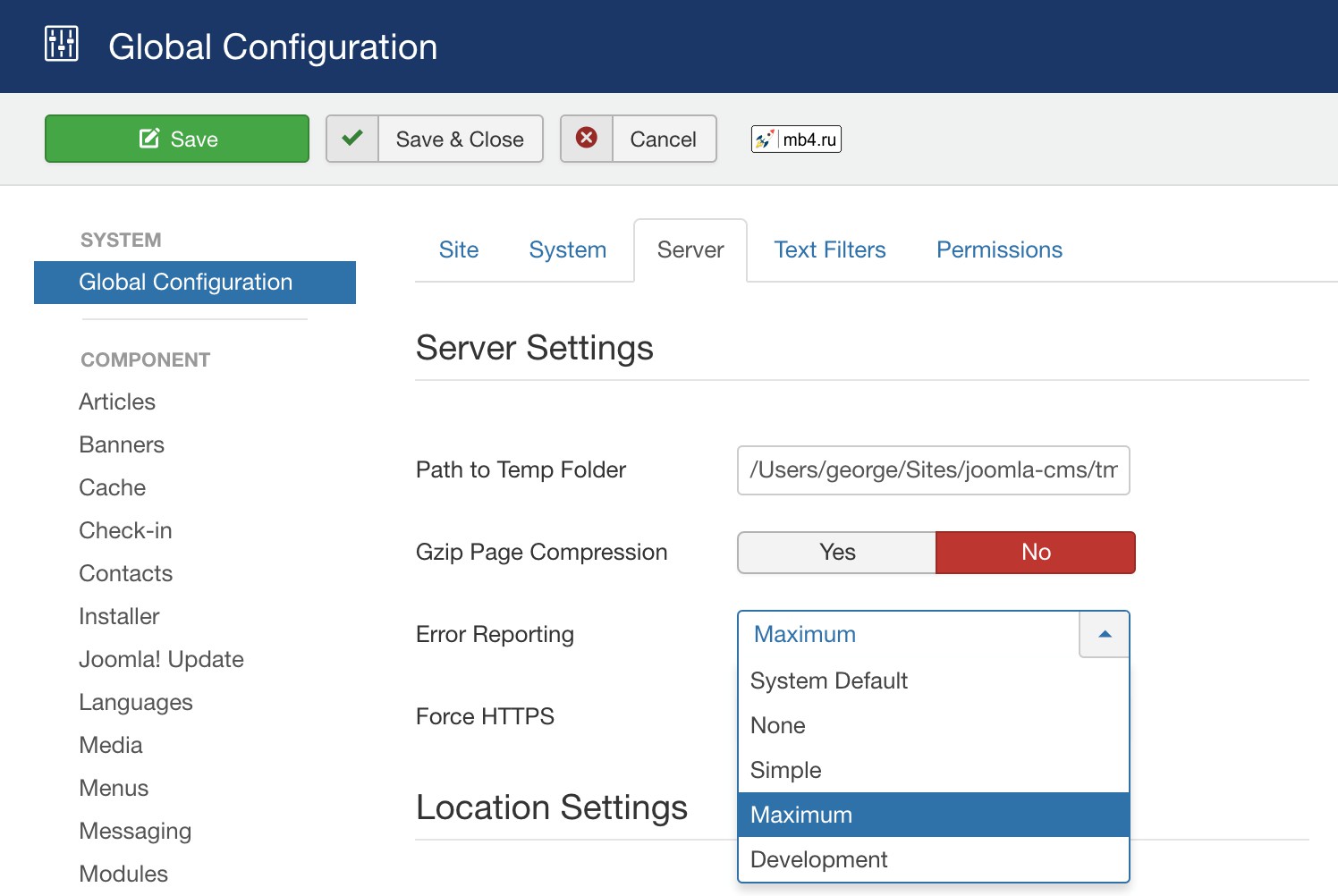
- Возьми и сделайте еще одну резервную копию. (Ну так, на свяк.случ.)
- Перейдите в раздел
Компоненты → Обновление Joomla. (В нем должно быть указано, что обновлений не найдено. Если этого не произойдет, обновите Joomla до последней версии и протестируйте. Затем сделайте еще одну резервную копию.) Нажмите на кнопку Параметры в правом верхнем углу. - Выберите Joomla Next в раскрывающемся списке для Update Channel.
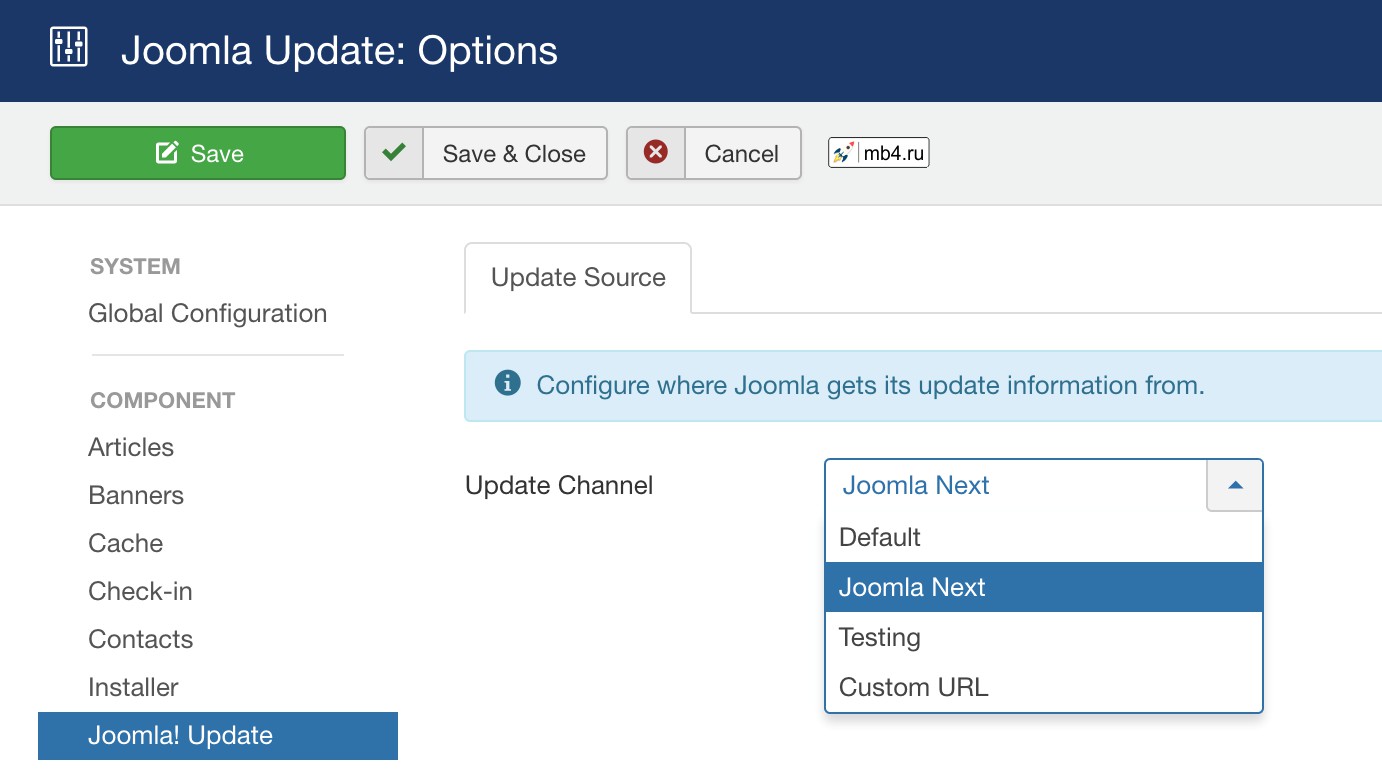
- Нажмите кнопку Сохранить и закрыть.
- Затем вы увидите установленную версию Joomla, последнюю версию Joomla и URL-адрес пакета обновления. Joomla снова покажет вам требования для Joomla 4. Если будут замечания, что у вас либо несовместимая система, либо расширения, Joomla сообщит вам об этом здесь. Найдите минутку, чтобы просмотреть эту страницу. [Можно просматривать и дольше, рекомендуемое время 99,78 секунды.]
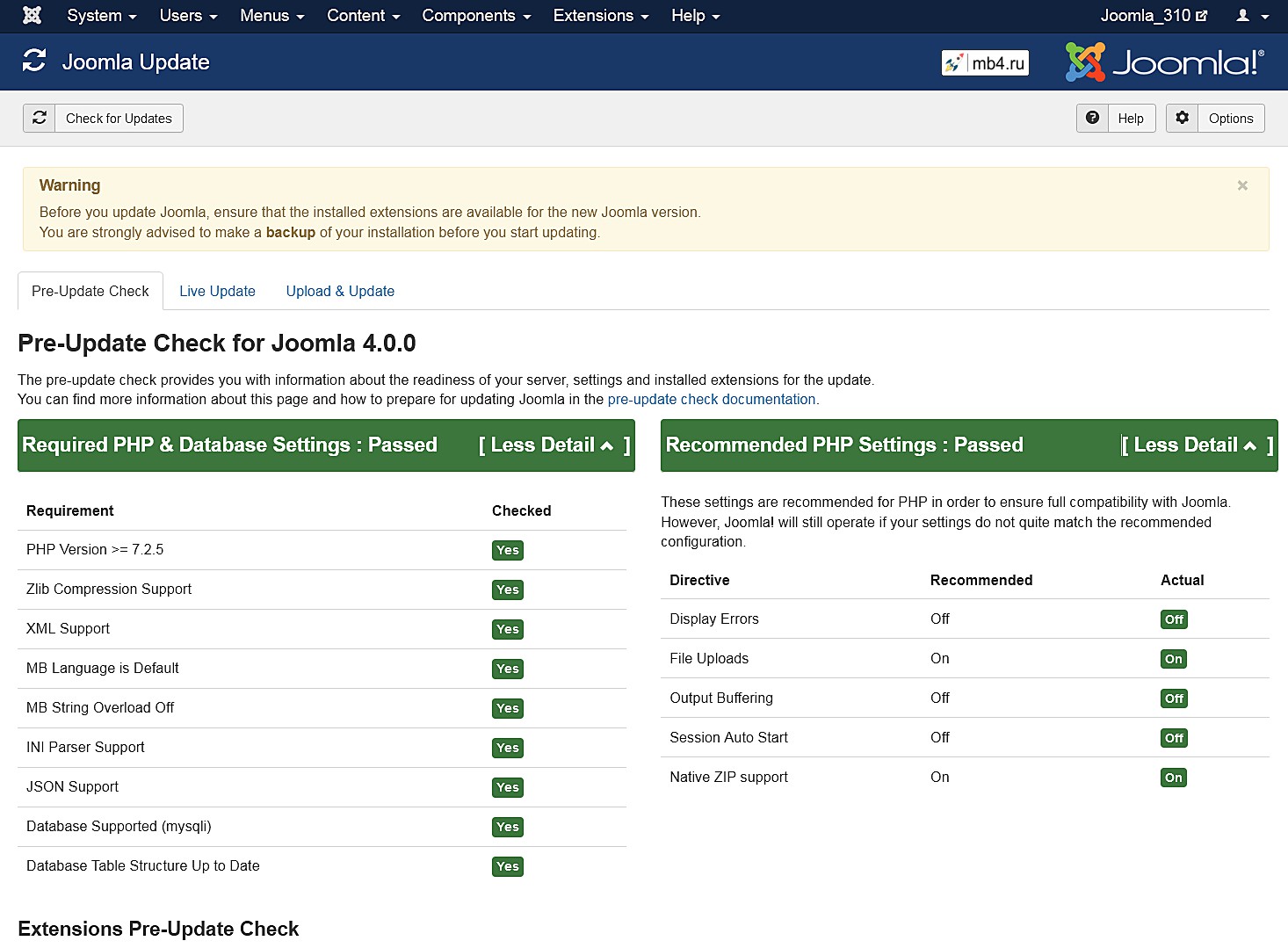
- Если обновление не отображается, перейдите в
Диспетчер расширений → Обновитьи нажмите Очистить кэш на панели инструментов. Теперь должно появиться обновление для Joomla 4. - Скрестите пальцы и убедитесь, что у вас есть резервная копия на всякий случай. Рекомендуется принести в жертву богам пару банок пива и что-нибудь солёненькое из холодильника. Желательно в компании коллег и ансамбля песни и плясок танцовщиц с выполнение ритуальных танцев с бубном и прочих попавших под руку инструментов.
- Нажмите кнопку Установить обновление.
- Заварите чай, пока строка состояния не станет полностью зеленой. Время, которое это займет, зависит от вашего сайта, подключения к Интернету и скорости сервера. Процесс занимает около двух минут. Когда обновление будет завершено, вы, вероятно, выйдете из системы администратора. Войдите в систему еще раз. Дважды. (Танцовщиц ещё не разогнали? Хорошо! Вместо чая можно ещё станцевать.)
- Если все пойдет хорошо, вы получите совершенно новый взгляд на внутреннюю панель администратора Joomla 4. (Если сможете сфокусировать оба глаза на экране монитора. Если будет расфокус, попробуйте смотреть одним глазом. Не помогло? Попробуйте смотреть другим!)
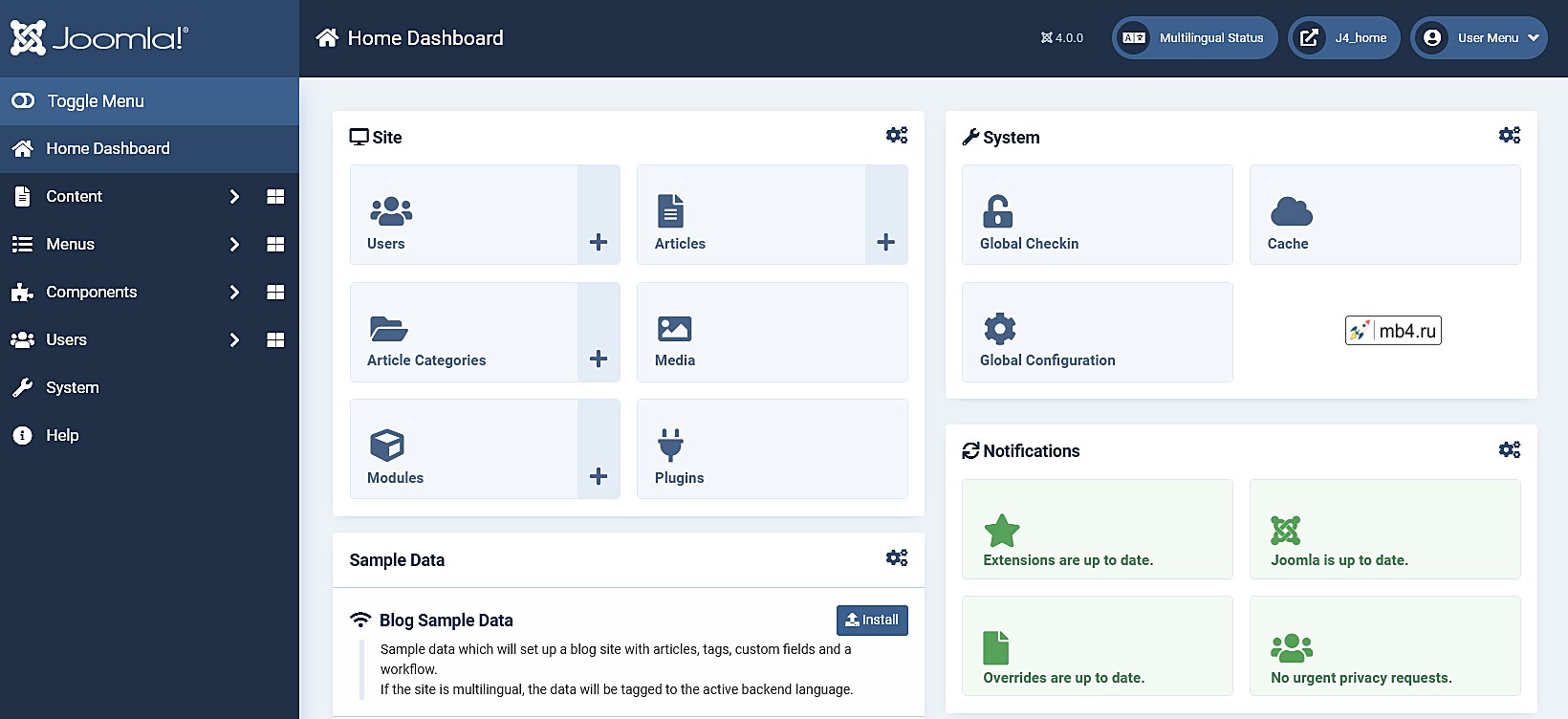
- Перейдите в раздел
Система → Обслуживание → База данныхи нажмите Исправить, если появятся какие-либо ошибки. - В разделе
Система → Установить → Discover, есть ли какие-либо расширения для установки. (Их не должно быть!) - Перейдите на фронтенд вашего сайта и посмотрите, отображается ли он, даже если это неправильный шаблон. Если да, то продолжайте. Если нет, см. раздел Распространенные ошибки во время миграции.
- Возьмите резервную копию.
- Установите свой новый шаблон или другие расширения, если они у вас есть для установки. Часто возвращайтесь назад. (К танцовщицам, у них есть встроенная подпрограмма, которая рандомно запускается и они начинают разбегаться и могут потеряться.)
- Настройте их. Часто возвращайтесь назад.
- Запустите средство проверки неработающих ссылок и исправьте все неработающие ссылки.
- Проверьте все. Часто возвращайтесь назад.
- Если все работает должным образом, верните Отчеты об ошибках в положение по умолчанию (
Система → Глобальная конфигурация →вкладка Сервер). Обязательно сохраните и закройте.
«Часто возвращайтесь назад.» — это скорее всего не про танцовщиц, а про делать бэкапы, пока есть свободное место на диске, флэшках, в облаке или на дискетах. Не хватит места, попробуйте запись на магнитофон, телефон, перфокарты! (Прим. переводчика)
Вывод в рабочий режим сайта на Joomla 4.x
- Когда вы будете готовы запустить боевой сайт своего проекта на Joomla 4, создайте резервную копию своего сайта 3.10 в последний раз. Восстановите его в подкаталоге или поддомене, если хотите.
- Создайте резервную копию своего тестового уже отлаженного сайта Joomla 4.x и переместите или восстановите свой сайт Joomla 4.x в корневой каталог (или измените серверы имен, если вы создавали временный домен в новой корневой учетной записи хостинга).
- Проверьте еще раз.
- Удалите сайт Joomla 3.10 с сервера в течение нескольких дней, если вы не отредактировали свой robots.txt файл для блокировки пауков поисковой системы.
- Удалите все тестовые сайты, с которыми вы работали, или обновите их, если на них установлена текущая версия, чтобы предотвратить попытки взлома вашего сервера.
- Если у вас были изменения данных на сайте 3.10 во время перехода на 4.x, вы захотите перенести эти данные на сайт 4.x перед запуском в эксплуатацию. Вы можете сделать это вручную (убедитесь, что у вас одинаковые идентификаторы пользователей - действуйте по порядку) или с помощью стороннего расширения.
- Рассчитайтесь с танцовщицами и не забудьте о премиальных, у них могут быть дети, которых нужно кормить и нанимать им няню на время, когда кто-то делает миграцию Joomla 3.x на Joomla 4.x.
Рекомендуемые инструменты для миграции Joomla 3.x на Joomla 4.x
Akeeba Backup очень популярен для резервного копирования и восстановления. См. Дополнительные инструменты резервного копирования.
Перевод с английского официальной документации Joomla 4:
https://docs.joomla.org/Joomla_3.x_to_4.x_Step_by_Step_Migration



